Mozilla Firefox PL. Wykorzystanie certyfikatów niekwalifikowanych w oprogramowaniu Mozilla Firefox PL. wersja 1.1
|
|
|
- Amalia Sikorska
- 9 lat temu
- Przeglądów:
Transkrypt
1 Mozilla Firefox PL Wykorzystanie certyfikatów niekwalifikowanych w oprogramowaniu Mozilla Firefox PL wersja 1.1
2 Spis treci 1. INSTALACJA CERTYFIKATÓW URZDÓW POREDNICH INSTALACJA WŁASNEGO CERTYFIKATU Z PLIKU UWIERZYTELNIANIE UYTKOWNIKA WYKONYWANIE KOPII BEZPIECZESTWA WŁASNEGO CERTYFIKATU USUWANIE CERTYFIKATÓW INSTALACJA CZYTNIKA W PROGRAMIE MOZILLA FIREFOX INSTALACJA CZYTNIKA... 8
3 1. Instalacja certyfikatów urzdów porednich Przed uyciem własnego certyfikatu naley zainstalowa certyfikaty publiczne urzdów porednich. Naley zlokalizowa w/w certyfikaty na stronie internetowej centrum certyfikacji (Obsługa certyfikatów -> Zawiadczenia i klucze), a nastpnie zainstalowa. W tym celu naley pobra certyfikat i zapisa na dysku (klikajc na instaluj a nastpnie wybra miejsce do zapisania certyfikatu): Aby zainstalowa certyfikaty w programie Firefox wchodzimy w Narzdzia->Opcje Nastpnie wybieramy z górnego paska Zaawansowane i wchodzimy do zakładki Szyfrowanie i wybieramy Wywietl certyfikaty. W nowym oknie, w zakładce Organy certyfikacji wybieramy Importuj: Mozilla Firefox PL Instalacja certyfikatów urzdów porednich 3
4 wybieramy certyfikat, który zapisalimy wczeniej: w kolejnym oknie zaznaczamy wszystkie opcje: Mozilla Firefox PL Instalacja certyfikatów urzdów porednich 4
5 W taki sam sposób naley zainstalowa pozostałe certyfikaty. Wszystkie zainstalowane certyfikaty powinny by widoczne: 2. Instalacja własnego certyfikatu z pliku Pliki z rozszerzeniem *.pfx oraz *.p12 s plikami zawierajcymi kopi bezpieczestwa naszego certyfikatu osobistego. Jeeli posiadamy plik z rozszerzeniem *.pfx lub *.p12 zawierajcy klucz prywatny, klucz publiczny oraz certyfikat moemy przystpi do jego importu. W celu zaimportowania własnego certyfikatu z pliku *.pfx lub *.p12 naley wybra z menu programu Mozilla Firefox Narzdzia, a nastpnie Opcje. W górnej czci nowo otwartego okna Opcje wybieramy zakładk Zaawansowane, aby wywietli Ustawienia zaawansowane. Nastpnie naley wybra zakładk Szyfrowanie, gdzie znajduje si Meneder certyfikatów (przycisk Wywietl certyfikaty), który klikamy. Ukae si okno Meneder certyfikatów z domylnie ustawion zakładk Twoje certyfikaty, w którym wybieramy przycisk Importuj. W nowo otwartym oknie Podaj nazw pliku do odtworzenia naley zlokalizowa plik z własnym certyfikatem i wybra przycisk Otwórz. Okno zostanie zamknite, po czym ukae si okno Podaj hasło, w którym naley wpisa główne hasło dla urzdzenia zabezpieczajcego. Wprowadzone hasło akceptujemy przyciskiem OK. W nowo otwartym oknie Prosz poda hasło naley wprowadzi hasło, które bdzie uyte przy szyfrowaniu kopii bezpieczestwa tego certyfikatu (naley wpisa hasło zabezpieczajce certyfikat własny; jeeli importujemy wyeksportowany wczeniej z przegldarki Mozilla Firefox certyfikat własny bdzie to Hasło kopii bezpieczestwa certyfikatu - opis w rozdziale 3 - Wykonywanie kopii bezpieczestwa własnego certyfikatu ). Wprowadzone hasło akceptujemy przyciskiem OK. Ukoczenie importu certyfikatu osobistego zostanie potwierdzone poniszym komunikatem: Osobiste certyfikaty bezpieczestwa oraz prywatne klucze zostały pomylnie odtworzone z kopii zapasowej. Mozilla Firefox PL Instalacja własnego certyfikatu z pliku 5
6 Po zakoczonym imporcie okno Menedera certyfikatów bdzie posiadało wczeniej zaimportowany certyfikat własny. Poniej przedstawiono okno Menedera certyfikatów po imporcie kliku certyfikatów własnych: 3. Uwierzytelnianie uytkownika Certyfikaty niekwalifikowane, wydane przez CERTUM Powszechne Centrum Certyfikacji mog by wykorzystywane nie tylko do zabezpieczania serwerów WWW, ale równie do uwierzytelniania uytkowników. Jeeli serwer, z którym połczył si uytkownik, wymusza identyfikacj uytkownika za pomoc certyfikatu, ukae si okno Podaj hasło. Po wprowadzeniu głównego hasła dla urzdzenia zabezpieczajcego naley wybra przycisk OK, co spowoduje przesłanie do serwera certyfikatu uytkownika, a po jego weryfikacji przez serwer uwierzytelnienie danej osoby. Jeeli weryfikacja certyfikatu uytkownika przebiegła pomylnie nastpi wywietlenie odpowiedniej strony, do której uwierzytelniony uytkownik posiada prawo dostpu. Jeeli certyfikat do uwierzytelniania, który przedstawimy serwerowi bdzie certyfikatem, który został odwołany, przegldarka Mozilla Firefox nie wywietli danej strony internetowej ani adnego komunikatu. UWAGA! Jeeli uytkownik posiada zainstalowany w przegldarce Mozilla Firefox choby jeden certyfikat osobisty, który został odwołany, nie bdzie moliwe uwierzytelnienie si na serwerze. W takiej sytuacji naley usun z Menedera certyfikatów certyfikat osobisty, który został odwołany. W tym celu naley postpowa według wskazówek zawartych w rozdziale 4. - Usuwanie certyfikatów. Mozilla Firefox PL Uwierzytelnianie uytkownika 6
7 4. Wykonywanie kopii bezpieczestwa własnego certyfikatu Aby wykona kopie bezpieczestwa własnego certyfikatu naley wybra z menu programu Mozilla Firefox Narzdzia, a nastpnie Opcje. W górnej czci nowo otwartego okna Opcje naley wybra zakładk Zaawansowane, aby wywietli Ustawienia zaawansowane. Nastpnie naley wybra zakładk Szyfrowanie, gdzie znajduje si Meneder certyfikatów (przycisk Wywietl certyfikaty), który klikamy. Ukae si okno Meneder certyfikatów z domylnie ustawion zakładk Twoje certyfikaty. Uytkownik posiada moliwo zdecydowania czy bdzie eksportował jeden wskazany przez niego certyfikat osobisty czy wszystkie certyfikaty osobiste naraz (jeeli posiada ich kilka). Jeeli ma by wyeksportowany jeden certyfikat osobisty naley zaznaczy okrelony certyfikat, a nastpnie wybra przycisk Kopia Zapasowa. Jeeli maj by wyeksportowane wszystkie certyfikaty osobiste naley wybra przycisk Kopia zapasowa wszystkich, zaznaczenie certyfikatów nie jest konieczne. Niezalenie czy eksportujemy jeden certyfikat osobisty czy wszystkie ukae si okno Podaj nazw pliku kopii zapasowej, w którym wskazujemy lokalizacj oraz wpisujemy nazw pliku w polu Nazwa pliku. Wprowadzone dane zatwierdzamy przyciskiem Zapisz. Pojawi si okno Podaj hasło, w którym spisujemy hasło, a nastpnie klikamy przycisk OK. W nowo otwartym oknie Wybierz hasło kopii bezpieczestwa certyfikatu wpisujemy w pierwszym polu hasło, a nastpnie potwierdzamy je wpisujc to samo hasło w polu poniej. Wybieramy przycisk OK w celu zaakceptowania hasła. Pojawi si komunikat o pomylnym wykonaniu kopii zapasowej. Klikamy przycisk OK. Kopia zapasowa okrelonego certyfikatu osobistego, bd wszystkich certyfikatów osobistych została utworzona na wczeniej zdefiniowanej lokalizacji. UWAGA! Mozilla Firefox eksportuje certyfikat(y) do pliku z rozszerzeniem *.p12. Jeeli uytkownik bdzie chciał zaimportowa certyfikat(y) z pliku *.p12 w programach takich jak Microsoft Office Outlook 2003, Microsoft Outlook Express czy Microsoft Internet Explorer powinien postpowa identycznie jak przy imporcie certyfikatu z pliku *.pfx. 5. Usuwanie certyfikatów Aby usun zainstalowane certyfikaty osobiste naley wybra z menu programu Mozilla Firefox Narzdzia, a nastpnie Opcje. W górnej czci nowo otwartego okna Opcje naley wybra zakładk Zaawansowane, aby wywietli Ustawienia zaawansowane. Nastpnie naley wybra zakładk Szyfrowanie, gdzie znajduje si Meneder certyfikatów (przycisk Wywietl certyfikaty), który klikamy. Ukae si okno Meneder certyfikatów z domylnie ustawion zakładk Twoje certyfikaty. Zaznaczamy ten certyfikat, który chcemy usun (moemy wywietli certyfikat, aby upewni si czy usuwamy ten certyfikat, który chcemy) a nastpnie klikamy Usu. Po potwierdzeniu dania usunicia, certyfikat zostanie usunity. Mozilla Firefox PL Wykonywanie kopii bezpieczestwa własnego certyfikatu 7
8 6. Instalacja czytnika w programie Mozilla Firefox Czytnik jest niezbdnym elementem do korzystania z kart procesorowych. W naszej ofercie s czytniki, które mona połczy z komputerem osobistym przez wszystkie powszechnie stosowane interfejsy: RS232 (tzw. serial), USB lub PCMCIA (w laptopach) oraz w rónych systemach operacyjnych. Dla najbardziej wymagajcych mamy urzdzenia odznaczajce si wieloma niestandardowymi cechami, np. własnymi klawiaturami do bezpiecznego podawania kodu PIN lub niezalenymi czytnikami odcisku palca. Karty procesorowe (inteligentne) tzw. hard-tokens, s o wiele bezpieczniejsze od swoich software owych odpowiedników (certyfikatów i kluczy zapisanych w systemowych magazynach). Klucz prywatny nigdy nie opuszcza karty, a wszystkie operacje matematyczne odbywaj si wewntrz niej. Nie jest moliwy take atak brutalny na hasło klucza prywatnego po trzech nieudanych próbach wpisania PINU karta zostaje zablokowana. Karta umoliwia poza tym prac na wielu stanowiskach bez koniecznoci importowania/eksportowania kluczy (mona j łatwo i wygodnie przenosi np. w portfelu). W Firefoksie oprócz posiadania karty z kluczami i czytnika, konieczne jest zainstalowanie specjalnej biblioteki. Zespół Unizeto Certum dostarcza dll umoliwiajc zainstalowanie czytnika w Mozilli Firefox (instalowane przez aplikacj Podpis Elektroniczny Zwykły dostarczanej wraz z Suscriptorem i Auctorem IC) Instalacja czytnika Nasi klienci wraz z kart i czytnikiem otrzymuj niezbdne oprogramowanie zawierajce odpowiednie biblioteki, które umoliwi integracj czytnika ze rodowiskiem Mozilla. Istnieje równie moliwo pobrania oprogramowania bezporednio z naszych stron. W przypadku problemów, prosimy o kontakt: info@certum.pl. Po zainstalowaniu dołczonych aplikacji i podłczeniu czytnika do aktywnego portu USB (zapali si zielona lampka w czytniku), naley uruchomi przegldark Firefox. Z zakładki Narzdzia wybieramy Opcje...: Mozilla Firefox PL Instalacja czytnika w programie Mozilla Firefox 8
9 W opcjach Zaawansowane -> Szyfrowanie klikamy na Urzdzenia zabezpieczajce: Z Menedera urzdze wybieramy opcj Załaduj: Mozilla Firefox PL Instalacja czytnika w programie Mozilla Firefox 9
10 Klikamy Przegldaj... w celu wybrania odpowiedniego pliku modułu (biblioteki). Mona take wprowadzi nazw modułu (np. Czytnik CERTUM), lub zostawi domyln: Wybieramy (z katalogu c:\windows\system32) bibliotek aetpkss1.dll (instalowane przez aplikacj Podpis Elektroniczny Zwykły dostarczanej wraz z Suscriptorem i Auctorem IC): Mozilla Firefox PL Instalacja czytnika w programie Mozilla Firefox 10
11 Klikamy OK...:... i potwierdzamy wybór: Firefox poinformuje nas o przebiegu instalacji: Mozilla Firefox PL Instalacja czytnika w programie Mozilla Firefox 11
12 W Menederze urzdze widzimy ju zainstalowane nasze urzdzenie. Klikamy Zaloguj, aby uwierzytelni si wzgldem karty (wpisujc PIN): Teraz moemy ju bezpiecznie uwierzytelnia si na stronach www, dziki elektronicznemu paszportowi zapisanemu na karcie. Mozilla Firefox PL Instalacja czytnika w programie Mozilla Firefox 12
Mozilla Thunderbird 1.5.0.10 PL
 Mozilla Thunderbird 1.5.0.10 PL Wykorzystanie certyfikatów niekwalifikowanych w oprogramowaniu Mozilla Thunderbird 1.5.0.10 PL wersja 1.2 Spis treci 1. INSTALACJA CERTYFIKATÓW URZDÓW POREDNICH... 3 2.
Mozilla Thunderbird 1.5.0.10 PL Wykorzystanie certyfikatów niekwalifikowanych w oprogramowaniu Mozilla Thunderbird 1.5.0.10 PL wersja 1.2 Spis treci 1. INSTALACJA CERTYFIKATÓW URZDÓW POREDNICH... 3 2.
Wykorzystanie certyfikatów niekwalifikowanych zaufanych. w oprogramowaniu Mozilla Firefox 10.0.x PL. wersja 1.3
 Wykorzystanie certyfikatów niekwalifikowanych zaufanych w oprogramowaniu Mozilla Firefox 10.0.x PL wersja 1.3 Spis treści 1. WSTĘP... 3 2. INSTALACJA CERTYFIKATÓW URZĘDÓW POŚREDNICH... 3 3. INSTALACJA
Wykorzystanie certyfikatów niekwalifikowanych zaufanych w oprogramowaniu Mozilla Firefox 10.0.x PL wersja 1.3 Spis treści 1. WSTĘP... 3 2. INSTALACJA CERTYFIKATÓW URZĘDÓW POŚREDNICH... 3 3. INSTALACJA
Opera 9.10. Wykorzystanie certyfikatów niekwalifikowanych w oprogramowaniu Opera 9.10. wersja 1.1 UNIZETO TECHNOLOGIES SA
 Opera 9.10 Wykorzystanie certyfikatów niekwalifikowanych w oprogramowaniu Opera 9.10 wersja 1.1 Spis treci 1. INSTALACJA WŁASNEGO CERTYFIKATU Z PLIKU *.PFX... 3 2. WYKONYWANIE KOPII BEZPIECZESTWA WŁASNEGO
Opera 9.10 Wykorzystanie certyfikatów niekwalifikowanych w oprogramowaniu Opera 9.10 wersja 1.1 Spis treci 1. INSTALACJA WŁASNEGO CERTYFIKATU Z PLIKU *.PFX... 3 2. WYKONYWANIE KOPII BEZPIECZESTWA WŁASNEGO
Microsoft Authenticode. Uycie certyfikatów niekwalifikowanych do podpisywania kodu w technologii MS Authenticode. wersja 1.1 UNIZETO TECHNOLOGIES SA
 Microsoft Authenticode Uycie certyfikatów niekwalifikowanych do podpisywania kodu w technologii MS Authenticode wersja 1.1 Spis treci 1. WSTP... 3 2. TWORZENIE KLUCZA PRYWATNEGO I CERTYFIKATU... 3 3. INSTALOWANIE
Microsoft Authenticode Uycie certyfikatów niekwalifikowanych do podpisywania kodu w technologii MS Authenticode wersja 1.1 Spis treci 1. WSTP... 3 2. TWORZENIE KLUCZA PRYWATNEGO I CERTYFIKATU... 3 3. INSTALOWANIE
Instalacja certyfikatu CCK NBP w przeglądarce Mozilla Firefox
 Instalacja certyfikatu CCK NBP w przeglądarce Mozilla Firefox 1. W celu zainstalowania certyfikatu urzędu certyfikacji CCK NBP lub CCK-TEST w przeglądarce internetowej należy uruchomić stronę internetową
Instalacja certyfikatu CCK NBP w przeglądarce Mozilla Firefox 1. W celu zainstalowania certyfikatu urzędu certyfikacji CCK NBP lub CCK-TEST w przeglądarce internetowej należy uruchomić stronę internetową
System Zdalnej Obsługi Certyfikatów Instrukcja użytkownika
 System Zdalnej Obsługi Certyfikatów Instrukcja użytkownika Departament Bezpieczeństwa, Wydział Kryptografii Warszawa, 2015 Spis treści Wstęp 2 1. Generowanie kluczy kryptograficznych i certyfikatów za
System Zdalnej Obsługi Certyfikatów Instrukcja użytkownika Departament Bezpieczeństwa, Wydział Kryptografii Warszawa, 2015 Spis treści Wstęp 2 1. Generowanie kluczy kryptograficznych i certyfikatów za
Poradnik korzystania z serwisu UNET: Konfiguracja programu pocztowego
 Poradnik korzystania z serwisu UNET: Konfiguracja programu pocztowego Niniejszy opis dotyczy konfiguracji programu pocztowego Outlook Express z pakietu Internet Explorer, pracujcego pod kontrol systemu
Poradnik korzystania z serwisu UNET: Konfiguracja programu pocztowego Niniejszy opis dotyczy konfiguracji programu pocztowego Outlook Express z pakietu Internet Explorer, pracujcego pod kontrol systemu
Przed przystąpieniem do instalacji certyfikatów należy zweryfikować czy są spełnione poniższe wymagania systemowe.
 INSTRUKCJA INSTALACJI CERTYFIKATU INTERNETOWEGO (U2A) Działania wymagane wskazano w punktach I.1 - I.4 Działania opcjonalne (zalecane) w punktach I.5-I.6. I.1. Wymagania systemowe Przed przystąpieniem
INSTRUKCJA INSTALACJI CERTYFIKATU INTERNETOWEGO (U2A) Działania wymagane wskazano w punktach I.1 - I.4 Działania opcjonalne (zalecane) w punktach I.5-I.6. I.1. Wymagania systemowe Przed przystąpieniem
Instrukcja pobrania i instalacji. certyfikatu Microsoft Code Signing. wersja 1.4
 Instrukcja pobrania i instalacji certyfikatu Microsoft Code Signing wersja 1.4 Spis treści 1. WSTĘP... 4 2. TWORZENIE CERTYFIKATU... 4 3. WERYFIKACJA... 9 3.1. WERYFIKACJA DOKUMENTÓW... 9 3.1.1. W przypadku
Instrukcja pobrania i instalacji certyfikatu Microsoft Code Signing wersja 1.4 Spis treści 1. WSTĘP... 4 2. TWORZENIE CERTYFIKATU... 4 3. WERYFIKACJA... 9 3.1. WERYFIKACJA DOKUMENTÓW... 9 3.1.1. W przypadku
Instrukcja instalacji oprogramowania Systemu e-kt
 Instrukcja instalacji oprogramowania Systemu e-kt Proces instalacji oprogramowania Systemu e-kt... 2 Konfiguracja programu Java... 9 Konfiguracja Systemu e-kt w przeglądarce Mozilla Firefox... 10 Konfiguracja
Instrukcja instalacji oprogramowania Systemu e-kt Proces instalacji oprogramowania Systemu e-kt... 2 Konfiguracja programu Java... 9 Konfiguracja Systemu e-kt w przeglądarce Mozilla Firefox... 10 Konfiguracja
obsług dowolnego typu formularzy (np. formularzy ankietowych), pobieranie wzorców formularzy z serwera centralnego,
 Wstp GeForms to program przeznaczony na telefony komórkowe (tzw. midlet) z obsług Javy (J2ME) umoliwiajcy wprowadzanie danych według rónorodnych wzorców. Wzory formularzy s pobierane z serwera centralnego
Wstp GeForms to program przeznaczony na telefony komórkowe (tzw. midlet) z obsług Javy (J2ME) umoliwiajcy wprowadzanie danych według rónorodnych wzorców. Wzory formularzy s pobierane z serwera centralnego
Instrukcja wgrywania Certyfikatu Klienta do przeglądarki Mozilla Firefox. System Bankowości Internetowej KIRI BS 2012
 Instrukcja wgrywania Certyfikatu Klienta do przeglądarki Mozilla Firefox System Bankowości Internetowej KIRI BS 2012 1) Wstęp Do prawidłowego działania systemu Bankowości Internetowej KIRI BS wymagany
Instrukcja wgrywania Certyfikatu Klienta do przeglądarki Mozilla Firefox System Bankowości Internetowej KIRI BS 2012 1) Wstęp Do prawidłowego działania systemu Bankowości Internetowej KIRI BS wymagany
System Zdalnej Obsługi Certyfikatów 2.0 Instrukcja użytkownika
 System Zdalnej Obsługi Certyfikatów 2.0 Instrukcja użytkownika Departament Bezpieczeństwa, Wydział Kryptografii Warszawa, 2016 Spis treści Wstęp 2 1. Generowanie kluczy kryptograficznych i certyfikatów
System Zdalnej Obsługi Certyfikatów 2.0 Instrukcja użytkownika Departament Bezpieczeństwa, Wydział Kryptografii Warszawa, 2016 Spis treści Wstęp 2 1. Generowanie kluczy kryptograficznych i certyfikatów
Microsoft Outlook Express 6.0 PL Wykorzystanie certyfikatów niekwalifikowanych w oprogramowaniu Microsoft Outlook Express 6.0 PL. wersja 1.
 Microsoft Outlook Express 6.0 PL Wykorzystanie certyfikatów niekwalifikowanych w oprogramowaniu Microsoft Outlook Express 6.0 PL wersja 1.0 Spis treści 1. WSTĘP... 3 2. KONFIGURACJA SKRZYNKI POCZTOWEJ
Microsoft Outlook Express 6.0 PL Wykorzystanie certyfikatów niekwalifikowanych w oprogramowaniu Microsoft Outlook Express 6.0 PL wersja 1.0 Spis treści 1. WSTĘP... 3 2. KONFIGURACJA SKRZYNKI POCZTOWEJ
System Zdalnej Obsługi Certyfikatów Instrukcja użytkownika
 System Zdalnej Obsługi Certyfikatów Instrukcja użytkownika Departament Bezpieczeństwa, Wydział Kryptografii Warszawa, 2016 Spis treści Wstęp 2 1. Generowanie kluczy kryptograficznych i certyfikatów za
System Zdalnej Obsługi Certyfikatów Instrukcja użytkownika Departament Bezpieczeństwa, Wydział Kryptografii Warszawa, 2016 Spis treści Wstęp 2 1. Generowanie kluczy kryptograficznych i certyfikatów za
Przed instalacj naley sprawdzi wersj posiadanych sterowników urzdzenia. Powinna by nie starsza ni:
 Instalacja karty TechniSat Sky Star 2 Przed instalacj naley sprawdzi wersj posiadanych sterowników urzdzenia. Powinna by nie starsza ni: DriverVer = 07/08/2003 4.2.8.9999 Po zainstalowaniu karty na złczu
Instalacja karty TechniSat Sky Star 2 Przed instalacj naley sprawdzi wersj posiadanych sterowników urzdzenia. Powinna by nie starsza ni: DriverVer = 07/08/2003 4.2.8.9999 Po zainstalowaniu karty na złczu
Dodanie strony aplikacji SAC do strefy intranetowej
 Opis konfiguracji ustawień sieci i przeglądarki dla potrzeb Statystycznej Aplikacji Centralnej (SAC) Aby móc poprawnie pracować w Statystycznej Aplikacji Centralnej musimy odpowiednio skonfigurować ustawienia
Opis konfiguracji ustawień sieci i przeglądarki dla potrzeb Statystycznej Aplikacji Centralnej (SAC) Aby móc poprawnie pracować w Statystycznej Aplikacji Centralnej musimy odpowiednio skonfigurować ustawienia
Certyfikat niekwalifikowany zaufany Certum Silver. Instalacja i użytkowanie pod Windows Vista. wersja 1.0 UNIZETO TECHNOLOGIES SA
 Certyfikat niekwalifikowany zaufany Certum Silver Instalacja i użytkowanie pod Windows Vista wersja 1.0 Spis treści 1. POBRANIE CERTYFIKATU SILVER... 3 2. IMPORT CERTYFIKATU DO PROGRAMU POCZTA SYSTEMU
Certyfikat niekwalifikowany zaufany Certum Silver Instalacja i użytkowanie pod Windows Vista wersja 1.0 Spis treści 1. POBRANIE CERTYFIKATU SILVER... 3 2. IMPORT CERTYFIKATU DO PROGRAMU POCZTA SYSTEMU
Certyfikat Certum Basic ID. Instrukcja dla użytkowników Windows Vista. wersja 1.3 UNIZETO TECHNOLOGIES SA
 Certyfikat Certum Basic ID Instrukcja dla użytkowników Windows Vista wersja 1.3 Spis treści 1. INSTALACJA CERTYFIKATU... 3 1.1. KLUCZ ZAPISANY BEZPOŚREDNIO DO PRZEGLĄDARKI (NA TYM KOMPUTERZE),... 3 1.2.
Certyfikat Certum Basic ID Instrukcja dla użytkowników Windows Vista wersja 1.3 Spis treści 1. INSTALACJA CERTYFIKATU... 3 1.1. KLUCZ ZAPISANY BEZPOŚREDNIO DO PRZEGLĄDARKI (NA TYM KOMPUTERZE),... 3 1.2.
Instrukcja dla użytkowników Windows Vista Certyfikat Certum Basic ID
 Instrukcja dla użytkowników Windows Vista Certyfikat Certum Basic ID wersja 1.3 Spis treści 1. INSTALACJA CERTYFIKATU... 3 1.1. KLUCZ ZAPISANY BEZPOŚREDNIO DO PRZEGLĄDARKI (NA TYM KOMPUTERZE),... 3 1.2.
Instrukcja dla użytkowników Windows Vista Certyfikat Certum Basic ID wersja 1.3 Spis treści 1. INSTALACJA CERTYFIKATU... 3 1.1. KLUCZ ZAPISANY BEZPOŚREDNIO DO PRZEGLĄDARKI (NA TYM KOMPUTERZE),... 3 1.2.
I. Uruchomić setup i postępować według instrukcji
 I. Uruchomić setup i postępować według instrukcji 1 Wybrać INSTALUJ Program domyślnie podpowiada, które programy należy zainstalować. Uruchom program Sterowniki do czytnika kart wybrać jeżeli czytnik został
I. Uruchomić setup i postępować według instrukcji 1 Wybrać INSTALUJ Program domyślnie podpowiada, które programy należy zainstalować. Uruchom program Sterowniki do czytnika kart wybrać jeżeli czytnik został
Instalacja certyfikatu
 Warunkiem poprawnej autoryzacji użytkownika w aplikacji AZU jest zainstalowanie tzw. klucza firmowego w przeglądarce internetowej, wydanego przez NBP w systemie DOCert NBP. Weryfikacja poprawności oraz
Warunkiem poprawnej autoryzacji użytkownika w aplikacji AZU jest zainstalowanie tzw. klucza firmowego w przeglądarce internetowej, wydanego przez NBP w systemie DOCert NBP. Weryfikacja poprawności oraz
Microsoft Office Outlook 2003 PL. Wykorzystanie certyfikatów niekwalifikowanych w oprogramowaniu Microsoft Office Outlook 2003 PL. wersja 1.2.
 Microsoft Office Outlook 2003 PL Wykorzystanie certyfikatów niekwalifikowanych w oprogramowaniu Microsoft Office Outlook 2003 PL wersja 1.2.1 Spis treści 1. WSTĘP... 3 2. KONFIGURACJA SKRZYNKI POCZTOWEJ
Microsoft Office Outlook 2003 PL Wykorzystanie certyfikatów niekwalifikowanych w oprogramowaniu Microsoft Office Outlook 2003 PL wersja 1.2.1 Spis treści 1. WSTĘP... 3 2. KONFIGURACJA SKRZYNKI POCZTOWEJ
ZESTAW PLATINUM. - instrukcja pobrania i instalacji certyfikatu niekwalifikowanego wersja 1.2
 ZESTAW PLATINUM - instrukcja pobrania i instalacji certyfikatu niekwalifikowanego wersja 1.2 Spis treści 1. ZAMÓWIENIE I ZAKUP ZESTAWU PLATINUM...3 2. ZESTAW PLATINUM INSTALACJA I AKTYWACJA PROFILU NA
ZESTAW PLATINUM - instrukcja pobrania i instalacji certyfikatu niekwalifikowanego wersja 1.2 Spis treści 1. ZAMÓWIENIE I ZAKUP ZESTAWU PLATINUM...3 2. ZESTAW PLATINUM INSTALACJA I AKTYWACJA PROFILU NA
Instrukcja instalacji nos niko w USB w bankowos ci Alior Banku
 Instrukcja instalacji nos niko w USB w bankowos ci Alior Banku Nośnik USB służy do przechowywania klucza elektronicznego, używanego do logowania i autoryzacji transakcji. Opcja dostępna jest wyłącznie
Instrukcja instalacji nos niko w USB w bankowos ci Alior Banku Nośnik USB służy do przechowywania klucza elektronicznego, używanego do logowania i autoryzacji transakcji. Opcja dostępna jest wyłącznie
The Bat 3.5.30. Wykorzystanie certyfikatów niekwalifikowanych w oprogramowaniu The Bat. wersja 1.0
 The Bat 3.5.30 Wykorzystanie certyfikatów niekwalifikowanych w oprogramowaniu The Bat wersja 1.0 Spis treści 1. PRZYGOTOWANIE PARAMETRÓW PROGRAMU DO INSTALACJI CERTYFIKATÓW... 3 1.1. KORZYSTANIE Z PROGRAMOWEGO
The Bat 3.5.30 Wykorzystanie certyfikatów niekwalifikowanych w oprogramowaniu The Bat wersja 1.0 Spis treści 1. PRZYGOTOWANIE PARAMETRÓW PROGRAMU DO INSTALACJI CERTYFIKATÓW... 3 1.1. KORZYSTANIE Z PROGRAMOWEGO
System Zdalnej Obsługi Certyfikatów 2.0 Instrukcja użytkownika
 Elektronicznie podpisany przez Narodowy Bank Polski Data: 2017.10.19 13:22:17 +02'00' System Zdalnej Obsługi Certyfikatów 2.0 Instrukcja użytkownika Departament Bezpieczeństwa, Wydział Kryptografii Warszawa,
Elektronicznie podpisany przez Narodowy Bank Polski Data: 2017.10.19 13:22:17 +02'00' System Zdalnej Obsługi Certyfikatów 2.0 Instrukcja użytkownika Departament Bezpieczeństwa, Wydział Kryptografii Warszawa,
Instrukcja logowania do systemu e-bank EBS
 Instrukcja logowania do systemu e-bank EBS 1. Instalacja programu JAVA Przed pierwszą rejestracją do systemu e-bank EBS na komputerze należy zainstalować program JAVA w wersji 6u7 lub nowszej. Można go
Instrukcja logowania do systemu e-bank EBS 1. Instalacja programu JAVA Przed pierwszą rejestracją do systemu e-bank EBS na komputerze należy zainstalować program JAVA w wersji 6u7 lub nowszej. Można go
Microsoft Office Outlook 2003 PL. Wykorzystanie certyfikatów niekwalifikowanych w oprogramowaniu Microsoft Office Outlook 2003 PL. wersja 1.
 Microsoft Office Outlook 2003 PL Wykorzystanie certyfikatów niekwalifikowanych w oprogramowaniu Microsoft Office Outlook 2003 PL wersja 1.0 Spis treści 1. WSTĘP... 3 2. KONFIGURACJA SKRZYNKI POCZTOWEJ
Microsoft Office Outlook 2003 PL Wykorzystanie certyfikatów niekwalifikowanych w oprogramowaniu Microsoft Office Outlook 2003 PL wersja 1.0 Spis treści 1. WSTĘP... 3 2. KONFIGURACJA SKRZYNKI POCZTOWEJ
Microsoft Authenticode. Użycie certyfikatów niekwalifikowanych do podpisywania kodu w technologii MS Authenticode. wersja 1.2 UNIZETO TECHNOLOGIES SA
 Microsoft Authenticode Użycie certyfikatów niekwalifikowanych do podpisywania kodu w technologii MS Authenticode wersja 1.2 Spis treści WSTĘP... 3 1. ZAKUP I UTWORZENIE KLUCZA PRYWATNEGO DLA CERTYFIKATU
Microsoft Authenticode Użycie certyfikatów niekwalifikowanych do podpisywania kodu w technologii MS Authenticode wersja 1.2 Spis treści WSTĘP... 3 1. ZAKUP I UTWORZENIE KLUCZA PRYWATNEGO DLA CERTYFIKATU
UNIZETO TECHNOLOGIES SA. Wykorzystanie certyfikatów niekwalifikowanych zaufanych w oprogramowaniu Lotus Notes 7.03 PL. wersja 1.0
 Wykorzystanie certyfikatów niekwalifikowanych zaufanych w oprogramowaniu Lotus Notes 7.03 PL wersja 1.0 Spis treści 1. WSTĘP... 3 2. KONFIGURACJA SKRZYNKI POCZTOWEJ W CELU UŻYCIA WŁASNEGO CERTYFIKATU...
Wykorzystanie certyfikatów niekwalifikowanych zaufanych w oprogramowaniu Lotus Notes 7.03 PL wersja 1.0 Spis treści 1. WSTĘP... 3 2. KONFIGURACJA SKRZYNKI POCZTOWEJ W CELU UŻYCIA WŁASNEGO CERTYFIKATU...
Instrukcja odnawiania certyfikatów. przez stronę elektronicznypodpis.pl
 Instrukcja odnawiania certyfikatów przez stronę elektronicznypodpis.pl Lipiec, 2015 Spis treści 1. WPROWADZENIE... 3 2. WYPEŁNIENIE FORMULARZA WWW... 4 3. ODNAWIANIE CERTYFIKATU KWALIFIKOWANEGO... 7 3.1
Instrukcja odnawiania certyfikatów przez stronę elektronicznypodpis.pl Lipiec, 2015 Spis treści 1. WPROWADZENIE... 3 2. WYPEŁNIENIE FORMULARZA WWW... 4 3. ODNAWIANIE CERTYFIKATU KWALIFIKOWANEGO... 7 3.1
Microsoft Internet Explorer 6.0 PL Wykorzystanie certyfikatów niekwalifikowanych w oprogramowaniu Microsoft Internet Explorer 6.0 PL. wersja 1.
 Microsoft Internet Explorer 6.0 PL Wykorzystanie certyfikatów niekwalifikowanych w oprogramowaniu Microsoft Internet Explorer 6.0 PL wersja 1.0 Spis treści 1. WSTĘP... 3 2. WYKORZYSTANIE CERTYFIKATÓW SERWERÓW
Microsoft Internet Explorer 6.0 PL Wykorzystanie certyfikatów niekwalifikowanych w oprogramowaniu Microsoft Internet Explorer 6.0 PL wersja 1.0 Spis treści 1. WSTĘP... 3 2. WYKORZYSTANIE CERTYFIKATÓW SERWERÓW
Wysyłka wniosko w ZUS - EKS. Instrukcja użytkownika aplikacji Wysyłka wniosków ZUS EKS
 Wysyłka wniosko w ZUS - EKS Instrukcja użytkownika aplikacji Wysyłka wniosków ZUS EKS Spis treści Wysyłka elektronicznych wniosków ZUS EKS do portalu PUE ZUS... 2 Instalacja aplikacji... 2 Aktualizacja
Wysyłka wniosko w ZUS - EKS Instrukcja użytkownika aplikacji Wysyłka wniosków ZUS EKS Spis treści Wysyłka elektronicznych wniosków ZUS EKS do portalu PUE ZUS... 2 Instalacja aplikacji... 2 Aktualizacja
Instrukcja instalacji nośników USB w systemie internetowym Alior Banku
 Instrukcja instalacji nośników USB w systemie internetowym Alior Banku Nośnik USB służy do przechowywania klucza elektronicznego, używanego do logowania i autoryzacji transakcji. Opcja dostępna jest wyłącznie
Instrukcja instalacji nośników USB w systemie internetowym Alior Banku Nośnik USB służy do przechowywania klucza elektronicznego, używanego do logowania i autoryzacji transakcji. Opcja dostępna jest wyłącznie
Certyfikat niekwalifikowany zaufany Certum Silver. Instrukcja dla uŝytkowników Windows Vista. wersja 1.1 UNIZETO TECHNOLOGIES SA
 Certyfikat niekwalifikowany zaufany Certum Silver Instrukcja dla uŝytkowników Windows Vista wersja 1.1 Spis treści 1. POBRANIE CERTYFIKATU SILVER... 3 2. IMPORTOWANIE CERTYFIKATU DO PROGRAMU POCZTA SYSTEMU
Certyfikat niekwalifikowany zaufany Certum Silver Instrukcja dla uŝytkowników Windows Vista wersja 1.1 Spis treści 1. POBRANIE CERTYFIKATU SILVER... 3 2. IMPORTOWANIE CERTYFIKATU DO PROGRAMU POCZTA SYSTEMU
Instrukcja pobrania i instalacji. certyfikatu niekwalifikowanego na komputerze lub karcie kryptograficznej. wersja 1.4 UNIZETO TECHNOLOGIES SA
 Instrukcja pobrania i instalacji certyfikatu niekwalifikowanego na komputerze lub karcie kryptograficznej wersja 1.4 Spis treści 1 NIEZBĘDNE ELEMENTY DO WGRANIA CERTYFIKATU NIEKWALIFIKOWANEGO NA KARTĘ
Instrukcja pobrania i instalacji certyfikatu niekwalifikowanego na komputerze lub karcie kryptograficznej wersja 1.4 Spis treści 1 NIEZBĘDNE ELEMENTY DO WGRANIA CERTYFIKATU NIEKWALIFIKOWANEGO NA KARTĘ
I. WSTĘP... 2 II. WYMAGANIA SYSTEMOWE... 2 III. DOSTĘP DO REPOZYTORIUM TRANSAKCJI... 2
 Procedura obsługi certyfikatów KDPW_TR U2A Spis treści I. WSTĘP... 2 II. WYMAGANIA SYSTEMOWE... 2 III. DOSTĘP DO REPOZYTORIUM TRANSAKCJI... 2 IV. OBSŁUGA WNIOSKU CERTYFIKACYJNEGO... 2 IV.1. Złożenie wniosku
Procedura obsługi certyfikatów KDPW_TR U2A Spis treści I. WSTĘP... 2 II. WYMAGANIA SYSTEMOWE... 2 III. DOSTĘP DO REPOZYTORIUM TRANSAKCJI... 2 IV. OBSŁUGA WNIOSKU CERTYFIKACYJNEGO... 2 IV.1. Złożenie wniosku
Instrukcja pobrania i instalacji certyfikatu niekwalifikowanego na komputerze lub karcie. Instrukcja dla użytkowników. wersja 1.4
 Instrukcja pobrania i instalacji certyfikatu niekwalifikowanego na komputerze lub karcie Instrukcja dla użytkowników wersja 1.4 Spis treści 1 NIEZBĘDNE ELEMENTY DO WGRANIA CERTYFIKATU NIEKWALIFIKOWANEGO
Instrukcja pobrania i instalacji certyfikatu niekwalifikowanego na komputerze lub karcie Instrukcja dla użytkowników wersja 1.4 Spis treści 1 NIEZBĘDNE ELEMENTY DO WGRANIA CERTYFIKATU NIEKWALIFIKOWANEGO
Instalacja aplikacji komunikacyjnej modułu pl.id
 Instalacja aplikacji komunikacyjnej modułu pl.id Spis treści 1. Wymagania... 3 2. Import certyfikatu osobistego... 3 3. Uzyskanie odcisku palca (Thumbprint) certyfikatu prywatnego... 7 4. Instalacja aplikacji
Instalacja aplikacji komunikacyjnej modułu pl.id Spis treści 1. Wymagania... 3 2. Import certyfikatu osobistego... 3 3. Uzyskanie odcisku palca (Thumbprint) certyfikatu prywatnego... 7 4. Instalacja aplikacji
Instrukcja wczytywania i przekazywania zbiorów centralnych w Centralnej Aplikacji Statystycznej przez użytkowników podobszaru FA
 Instrukcja wczytywania i przekazywania zbiorów centralnych w Centralnej Aplikacji Statystycznej przez użytkowników podobszaru FA 1. Logowanie do aplikacji CAS Aby przejść do obsługi zbiorów centralnych
Instrukcja wczytywania i przekazywania zbiorów centralnych w Centralnej Aplikacji Statystycznej przez użytkowników podobszaru FA 1. Logowanie do aplikacji CAS Aby przejść do obsługi zbiorów centralnych
Instrukcja pobrania i instalacji. certyfikatu niekwalifikowanego na komputerze lub karcie kryptograficznej wersja 1.2
 Instrukcja pobrania i instalacji certyfikatu niekwalifikowanego na komputerze lub karcie kryptograficznej wersja 1.2 Spis treści 1. NIEZBĘDNE ELEMENTY DO WGRANIA CERTYFIKATU NIEKWALIFIKOWANEGO NA KARTĘ
Instrukcja pobrania i instalacji certyfikatu niekwalifikowanego na komputerze lub karcie kryptograficznej wersja 1.2 Spis treści 1. NIEZBĘDNE ELEMENTY DO WGRANIA CERTYFIKATU NIEKWALIFIKOWANEGO NA KARTĘ
Instrukcja instalacji i konfiguracji czytników kart kryptograficznych, aplikacji procertum CardManager, obsługa aplikacji procertum CardManager w
 Instrukcja instalacji i konfiguracji czytników kart kryptograficznych, aplikacji procertum CardManager, obsługa aplikacji procertum CardManager w systemach Linux wersja 1.0 Spis treści 1 WSTĘP...3 2 INSTALACJA
Instrukcja instalacji i konfiguracji czytników kart kryptograficznych, aplikacji procertum CardManager, obsługa aplikacji procertum CardManager w systemach Linux wersja 1.0 Spis treści 1 WSTĘP...3 2 INSTALACJA
Instrukcja wczytywania i przekazywania zbiorów centralnych w Centralnej Aplikacji Statystycznej (CAS) przez użytkowników podobszaru PS
 Instrukcja wczytywania i przekazywania zbiorów centralnych w Centralnej Aplikacji Statystycznej (CAS) przez użytkowników podobszaru PS Uwaga! Opisane w niniejszej instrukcji funkcje Centralnej Aplikacji
Instrukcja wczytywania i przekazywania zbiorów centralnych w Centralnej Aplikacji Statystycznej (CAS) przez użytkowników podobszaru PS Uwaga! Opisane w niniejszej instrukcji funkcje Centralnej Aplikacji
"Repozytorium transakcji "
 "Repozytorium transakcji " Instrukcja użytkownika Wersja 1.0 Spis treści Wymagania systemowe... 3 Dostęp do Repozytorium transakcji... 4 Pierwsze uruchomienie... 4 Wniosek certyfikacyjny... 5 Status zgłoszenia
"Repozytorium transakcji " Instrukcja użytkownika Wersja 1.0 Spis treści Wymagania systemowe... 3 Dostęp do Repozytorium transakcji... 4 Pierwsze uruchomienie... 4 Wniosek certyfikacyjny... 5 Status zgłoszenia
Wykorzystanie certyfikatów niekwalifikowanych zaufanych. w pakiecie oprogramowania Microsoft Office: - Outlook 2007 PL. wersja 1.2
 Wykorzystanie certyfikatów niekwalifikowanych zaufanych w pakiecie oprogramowania Microsoft Office: - Outlook 2007 PL wersja 1.2 Spis treści 1. WSTĘP... 3 2. KONFIGURACJA SKRZYNKI POCZTOWEJ W CELU UŻYCIA
Wykorzystanie certyfikatów niekwalifikowanych zaufanych w pakiecie oprogramowania Microsoft Office: - Outlook 2007 PL wersja 1.2 Spis treści 1. WSTĘP... 3 2. KONFIGURACJA SKRZYNKI POCZTOWEJ W CELU UŻYCIA
Java Code Signing 1.4 6.0. Uycie certyfikatów niekwalifikowanych do podpisywania kodu w technologii Java. wersja 1.1 UNIZETO TECHNOLOGIES SA
 Java Code Signing 1.4 6.0 Uycie certyfikatów niekwalifikowanych do podpisywania kodu w technologii Java wersja 1.1 Spis treci 1. WSTP... 3 2. TWORZENIE KLUCZA PRYWATNEGO I CERTYFIKATU... 3 2.1. TWORZENIE
Java Code Signing 1.4 6.0 Uycie certyfikatów niekwalifikowanych do podpisywania kodu w technologii Java wersja 1.1 Spis treci 1. WSTP... 3 2. TWORZENIE KLUCZA PRYWATNEGO I CERTYFIKATU... 3 2.1. TWORZENIE
Konfiguracja poczty IMO w programach Microsoft Outlook oraz Mozilla Thunderbird
 Konfiguracja poczty IMO w programach Microsoft Outlook oraz Mozilla Thunderbird 1. Mozilla Thunderbird Rozpocząć konfigurację IMO poczty należy od kliknięcia opcji utworzenia nowego konta w programie.
Konfiguracja poczty IMO w programach Microsoft Outlook oraz Mozilla Thunderbird 1. Mozilla Thunderbird Rozpocząć konfigurację IMO poczty należy od kliknięcia opcji utworzenia nowego konta w programie.
Instrukcja wczytywania i przekazywania sprawozdań resortowych w Centralnej Aplikacji Statystycznej (CAS) przez użytkowników podobszaru PS
 Instrukcja wczytywania i przekazywania sprawozdań resortowych w Centralnej Aplikacji Statystycznej (CAS) przez użytkowników podobszaru PS Uwaga! Opisane w niniejszej instrukcji funkcje Centralnej Aplikacji
Instrukcja wczytywania i przekazywania sprawozdań resortowych w Centralnej Aplikacji Statystycznej (CAS) przez użytkowników podobszaru PS Uwaga! Opisane w niniejszej instrukcji funkcje Centralnej Aplikacji
Instalacja i konfiguracji czytników kart kryptograficznych, aplikacji procertum CardManager w systemach Mac OS X
 Instalacja i konfiguracji czytników kart kryptograficznych, aplikacji procertum CardManager w systemach Mac OS X wersja 1.0 Spis treści 1 WSTĘP... 3 2 INSTALACJA CZYTNIKÓW KART KRYPTOGRAFICZNYCH W SYSTEMACH
Instalacja i konfiguracji czytników kart kryptograficznych, aplikacji procertum CardManager w systemach Mac OS X wersja 1.0 Spis treści 1 WSTĘP... 3 2 INSTALACJA CZYTNIKÓW KART KRYPTOGRAFICZNYCH W SYSTEMACH
Instrukcja odnawiania certyfikatów. przez stronę elektronicznypodpis.pl
 Instrukcja odnawiania certyfikatów przez stronę elektronicznypodpis.pl Czerwiec, 2016 Spis treści 1. Wprowadzenie... 3 2. Złożenie zamówienia na odnowienie... 4 3. Odnawianie certyfikatu kwalifikowanego...
Instrukcja odnawiania certyfikatów przez stronę elektronicznypodpis.pl Czerwiec, 2016 Spis treści 1. Wprowadzenie... 3 2. Złożenie zamówienia na odnowienie... 4 3. Odnawianie certyfikatu kwalifikowanego...
ZESTAW ENTERPRISE ID. instrukcja pobrania i instalacji certyfikatu niekwalifikowanego. wersja 1.3
 ZESTAW ENTERPRISE ID instrukcja pobrania i instalacji certyfikatu niekwalifikowanego wersja 1.3 Spis treści 1 ZAMÓWIENIE I ZAKUP ZESTAWU PLATINUM.... 3 2 ZESTAW PLATINUM - INSTALACJA I AKTYWACJA PROFILU
ZESTAW ENTERPRISE ID instrukcja pobrania i instalacji certyfikatu niekwalifikowanego wersja 1.3 Spis treści 1 ZAMÓWIENIE I ZAKUP ZESTAWU PLATINUM.... 3 2 ZESTAW PLATINUM - INSTALACJA I AKTYWACJA PROFILU
Pierwsze logowanie do systemu I-Bank
 Pierwsze logowanie do systemu I-Bank Przed pierwszą rejestracją w systemie I-Bank na komputerze należy zainstalować program Java w najnowszej wersji dostępnej na stronie producenta www.java.com. Uwaga:
Pierwsze logowanie do systemu I-Bank Przed pierwszą rejestracją w systemie I-Bank na komputerze należy zainstalować program Java w najnowszej wersji dostępnej na stronie producenta www.java.com. Uwaga:
Instrukcja 1: Instalacja certyfikatu niekwalifikowanego w systemie Microsoft Windows:
 Instrukcja 1: Instrukcja zawnioskowania, pobrania i zainstalowania Certyfikatu Użytkownika wydanego przez Miasto Poznań Zarząd transportu Miejskiego w Poznaniu, oraz podpisywania Niekwalifikowanym Podpisem
Instrukcja 1: Instrukcja zawnioskowania, pobrania i zainstalowania Certyfikatu Użytkownika wydanego przez Miasto Poznań Zarząd transportu Miejskiego w Poznaniu, oraz podpisywania Niekwalifikowanym Podpisem
"Procedura obsługi certyfikatów dla KDPW_TR (U2A)"
 "Procedura obsługi certyfikatów dla KDPW_TR (U2A)" Wersja 1.0 Spis treści Dostęp do Repozytorium transakcji KDPW_TR w trybie U2A... 3 Wymagania systemowe... 4 Wniosek certyfikacyjny... 5 Status zgłoszenia
"Procedura obsługi certyfikatów dla KDPW_TR (U2A)" Wersja 1.0 Spis treści Dostęp do Repozytorium transakcji KDPW_TR w trybie U2A... 3 Wymagania systemowe... 4 Wniosek certyfikacyjny... 5 Status zgłoszenia
Procedura obsługi certyfikatów internetowych imiennych I. WSTĘP... 2 II. WYMAGANIA SYSTEMOWE... 2 III. DOSTĘP DO APLIKACJI WEBOWEJ...
 Procedura obsługi certyfikatów internetowych imiennych Spis treści I. WSTĘP... 2 II. WYMAGANIA SYSTEMOWE... 2 III. DOSTĘP DO APLIKACJI WEBOWEJ... 2 IV. OBSŁUGA WNIOSKU CERTYFIKACYJNEGO... 2 IV.1. Złożenie
Procedura obsługi certyfikatów internetowych imiennych Spis treści I. WSTĘP... 2 II. WYMAGANIA SYSTEMOWE... 2 III. DOSTĘP DO APLIKACJI WEBOWEJ... 2 IV. OBSŁUGA WNIOSKU CERTYFIKACYJNEGO... 2 IV.1. Złożenie
Celina zmiany marzec 2010
 Spis treści 1 Informacje ogólne...2 2 Moduł podpisu dla dokumentów CELINA....3 2.1 Uruchomienie podpisów...3 2.2 Podpisywanie dokumentów...4 3 Zarządzanie certyfikatami....6 3.1 Nowy certyfikat...6 3.2
Spis treści 1 Informacje ogólne...2 2 Moduł podpisu dla dokumentów CELINA....3 2.1 Uruchomienie podpisów...3 2.2 Podpisywanie dokumentów...4 3 Zarządzanie certyfikatami....6 3.1 Nowy certyfikat...6 3.2
Certyfikat niekwalifikowany zaufany Certum Basic ID. Instrukcja dla użytkowników Windows Vista. wersja 1.2 UNIZETO TECHNOLOGIES SA
 Certyfikat niekwalifikowany zaufany Certum Basic ID Instrukcja dla użytkowników Windows Vista wersja 1.2 Spis treści 1 ZAKUP I AKTYWACJA CERTYFIKATU BASIC ID... 3 1.1. GENEROWANIE PARY KLUCZY... 13 1.1.1.
Certyfikat niekwalifikowany zaufany Certum Basic ID Instrukcja dla użytkowników Windows Vista wersja 1.2 Spis treści 1 ZAKUP I AKTYWACJA CERTYFIKATU BASIC ID... 3 1.1. GENEROWANIE PARY KLUCZY... 13 1.1.1.
Poradnik korzystania z serwisu UNET: Dostp do poczty elektronicznej ze strony WWW
 Poradnik korzystania z serwisu UNET: Dostp do poczty elektronicznej ze strony WWW W przypadku braku stosownego oprogramowania słucego do komunikacji z systemem pocztowym UNET uytkownik ma moliwo skorzystania
Poradnik korzystania z serwisu UNET: Dostp do poczty elektronicznej ze strony WWW W przypadku braku stosownego oprogramowania słucego do komunikacji z systemem pocztowym UNET uytkownik ma moliwo skorzystania
4. Certyfikaty dla pracy w systemie WOW w miejscu z siecią Internet UWAGA
 4. Certyfikaty dla pracy w systemie WOW w miejscu z siecią Internet Aby uruchomić aplikację znajdującą się w sieci Internet, należy posiadać zainstalowany w przeglądarce internetowej certyfikaty. Certyfikaty
4. Certyfikaty dla pracy w systemie WOW w miejscu z siecią Internet Aby uruchomić aplikację znajdującą się w sieci Internet, należy posiadać zainstalowany w przeglądarce internetowej certyfikaty. Certyfikaty
Exchange 2013. Konfiguracja protokołu SSL/TLS w serwerze pocztowym Exchange 2013. wersja 1.0
 Exchange 2013 Konfiguracja protokołu SSL/TLS w serwerze pocztowym Exchange 2013 wersja 1.0 Spis treści 1. GENEROWANIE ŻĄDANIA WYSTAWIENIA CERTYFIKATU (NA PRZYKŁADZIE CERTYFIKATU TYPU WILDCARD I DOMENY
Exchange 2013 Konfiguracja protokołu SSL/TLS w serwerze pocztowym Exchange 2013 wersja 1.0 Spis treści 1. GENEROWANIE ŻĄDANIA WYSTAWIENIA CERTYFIKATU (NA PRZYKŁADZIE CERTYFIKATU TYPU WILDCARD I DOMENY
Instrukcja generowania certyfikatu PFRON i podpisywania dokumentów aplikacji SODiR w technologii JS/PKCS 12
 Instrukcja generowania certyfikatu PFRON i podpisywania dokumentów aplikacji SODiR w technologii JS/PKCS 12 Wersja 3.0 02-03-2017 Spis treści Instrukcja generowania certyfikatu PFRON i podpisywania dokumentów
Instrukcja generowania certyfikatu PFRON i podpisywania dokumentów aplikacji SODiR w technologii JS/PKCS 12 Wersja 3.0 02-03-2017 Spis treści Instrukcja generowania certyfikatu PFRON i podpisywania dokumentów
Wykorzystanie certyfikatów niekwalifikowanych zaufanych w oprogramowaniu Microsoft Internet Explorer 7.0 PL. wersja 1.1
 Wykorzystanie certyfikatów niekwalifikowanych zaufanych w oprogramowaniu Microsoft Internet Explorer 7.0 PL wersja 1.1 Spis treści 1. WSTĘP... 3 2. WYKORZYSTANIE CERTYFIKATÓW SERWERÓW WWW... 3 3. WYKORZYSTANIE
Wykorzystanie certyfikatów niekwalifikowanych zaufanych w oprogramowaniu Microsoft Internet Explorer 7.0 PL wersja 1.1 Spis treści 1. WSTĘP... 3 2. WYKORZYSTANIE CERTYFIKATÓW SERWERÓW WWW... 3 3. WYKORZYSTANIE
Instrukcja wczytywania i przekazywania zbiorów centralnych w Centralnej Aplikacji Statystycznej przez użytkowników podobszaru SR
 Instrukcja wczytywania i przekazywania zbiorów centralnych w Centralnej Aplikacji Statystycznej przez użytkowników podobszaru SR 1. Logowanie do aplikacji CAS Aby przejść do obsługi zbiorów centralnych
Instrukcja wczytywania i przekazywania zbiorów centralnych w Centralnej Aplikacji Statystycznej przez użytkowników podobszaru SR 1. Logowanie do aplikacji CAS Aby przejść do obsługi zbiorów centralnych
System midzybankowej informacji gospodarczej Dokumenty Zastrzeone MIG DZ ver. 2.0. Aplikacja WWW ver. 2.1 Instrukcja Obsługi
 System midzybankowej informacji gospodarczej Dokumenty Zastrzeone MIG DZ ver. 2.0. Aplikacja WWW ver. 2.1 Instrukcja Obsługi 1.Wymagania techniczne 1.1. Wymagania sprztowe - minimalne : komputer PC Intel
System midzybankowej informacji gospodarczej Dokumenty Zastrzeone MIG DZ ver. 2.0. Aplikacja WWW ver. 2.1 Instrukcja Obsługi 1.Wymagania techniczne 1.1. Wymagania sprztowe - minimalne : komputer PC Intel
Wykorzystanie certyfikatów niekwalifikowanych zaufanych. w pakiecie oprogramowania Microsoft Office: - Outlook 2007 PL. wersja 1.2
 Wykorzystanie certyfikatów niekwalifikowanych zaufanych w pakiecie oprogramowania Microsoft Office: - Outlook 2007 PL wersja 1.2 Spis treści 1. WSTĘP... 3 2. KONFIGURACJA SKRZYNKI POCZTOWEJ W CELU UŻYCIA
Wykorzystanie certyfikatów niekwalifikowanych zaufanych w pakiecie oprogramowania Microsoft Office: - Outlook 2007 PL wersja 1.2 Spis treści 1. WSTĘP... 3 2. KONFIGURACJA SKRZYNKI POCZTOWEJ W CELU UŻYCIA
Wykorzystanie certyfikatów niekwalifikowanych zaufanych. w pakiecie oprogramowania Microsoft Office: - Outlook 2010 PL. wersja 1.1
 Wykorzystanie certyfikatów niekwalifikowanych zaufanych w pakiecie oprogramowania Microsoft Office: - Outlook 2010 PL wersja 1.1 Spis treści 1. WSTĘP... 3 2. KONFIGURACJA SKRZYNKI POCZTOWEJ W CELU UŻYCIA
Wykorzystanie certyfikatów niekwalifikowanych zaufanych w pakiecie oprogramowania Microsoft Office: - Outlook 2010 PL wersja 1.1 Spis treści 1. WSTĘP... 3 2. KONFIGURACJA SKRZYNKI POCZTOWEJ W CELU UŻYCIA
Wykorzystanie certyfikatów niekwalifikowanych zaufanych. w pakiecie oprogramowania Microsoft Office: - Outlook 2003 PL. wersja 1.2.
 Wykorzystanie certyfikatów niekwalifikowanych zaufanych w pakiecie oprogramowania Microsoft Office: - Outlook 2003 PL wersja 1.2.2 Spis treści 1. WSTĘP... 3 2. KONFIGURACJA SKRZYNKI POCZTOWEJ W CELU UŻYCIA
Wykorzystanie certyfikatów niekwalifikowanych zaufanych w pakiecie oprogramowania Microsoft Office: - Outlook 2003 PL wersja 1.2.2 Spis treści 1. WSTĘP... 3 2. KONFIGURACJA SKRZYNKI POCZTOWEJ W CELU UŻYCIA
Instalacja programu Sprzeda z motorem. bazy danych Pervasive V8
 Instalacja programu Sprzeda z motorem bazy danych Pervasive V8 1. Z katalogu instalacyjnego programu Pervasive uruchom plik setup.exe. Program instalacyjny w spakowanej wersji jest dostpny na naszym FTP
Instalacja programu Sprzeda z motorem bazy danych Pervasive V8 1. Z katalogu instalacyjnego programu Pervasive uruchom plik setup.exe. Program instalacyjny w spakowanej wersji jest dostpny na naszym FTP
INSTRUKCJA INSTALACJI I PIERWSZEGO URUCHOMIENIA APLIKACJI Rodzajowa Ewidencja Wydatków plus Zamówienia i Umowy
 INSTRUKCJA INSTALACJI I PIERWSZEGO URUCHOMIENIA APLIKACJI Rodzajowa Ewidencja Wydatków plus Zamówienia i Umowy Instalacja systemu Rodzajowa Ewidencja Wydatków plus Zamówienia i Umowy System Rodzajowa Ewidencja
INSTRUKCJA INSTALACJI I PIERWSZEGO URUCHOMIENIA APLIKACJI Rodzajowa Ewidencja Wydatków plus Zamówienia i Umowy Instalacja systemu Rodzajowa Ewidencja Wydatków plus Zamówienia i Umowy System Rodzajowa Ewidencja
"Procedura obsługi certyfikatów dla KDPW_TR (A2A)"
 "Procedura obsługi certyfikatów dla KDPW_TR (A2A)" Wersja 1.0 Spis treści Dostęp do Repozytorium transakcji KDPW_TR w trybie A2A... 3 Wymagania systemowe... 4 Wniosek certyfikacyjny... 5 Status zgłoszenia
"Procedura obsługi certyfikatów dla KDPW_TR (A2A)" Wersja 1.0 Spis treści Dostęp do Repozytorium transakcji KDPW_TR w trybie A2A... 3 Wymagania systemowe... 4 Wniosek certyfikacyjny... 5 Status zgłoszenia
Microsoft Office 365
 44-330 Jastrzębie-Zdrój, ul. Armii Krajowej 56 Tel. 32 476 2345, Fax: 32 476 1185 e-mail: firma@advicom.pl Instrukcja instalacji w domu UWAGA! Microsoft Office 365 Uprzejmie informujemy, że prawo do korzystania
44-330 Jastrzębie-Zdrój, ul. Armii Krajowej 56 Tel. 32 476 2345, Fax: 32 476 1185 e-mail: firma@advicom.pl Instrukcja instalacji w domu UWAGA! Microsoft Office 365 Uprzejmie informujemy, że prawo do korzystania
Standard Code Signing. Użycie certyfikatów do podpisywania kodu w technologii MS Authenticode. wersja 1.3 UNIZETO TECHNOLOGIES SA
 Standard Code Signing Użycie certyfikatów do podpisywania kodu w technologii MS Authenticode wersja 1.3 Spis treści WSTĘP... 3 1. REJESTRACJA CERTYFIKATU STANDARD CODE SIGNING ( MICROSOFT AUTHENTICODE
Standard Code Signing Użycie certyfikatów do podpisywania kodu w technologii MS Authenticode wersja 1.3 Spis treści WSTĘP... 3 1. REJESTRACJA CERTYFIKATU STANDARD CODE SIGNING ( MICROSOFT AUTHENTICODE
"Systemu Obsługi Emitentów"
 "Systemu Obsługi Emitentów" Instrukcja użytkownika Wersja 0.3 Spis treści Wymagania systemowe... 3 Dostęp do systemu... 4 Pierwsze uruchomienie... 4 Wniosek certyfikacyjny... 5 Status zgłoszenia certyfikacyjnego...
"Systemu Obsługi Emitentów" Instrukcja użytkownika Wersja 0.3 Spis treści Wymagania systemowe... 3 Dostęp do systemu... 4 Pierwsze uruchomienie... 4 Wniosek certyfikacyjny... 5 Status zgłoszenia certyfikacyjnego...
Standard Code Signing. Użycie certyfikatów do podpisywania kodu w technologii MS Authenticode. wersja 1.3
 Standard Code Signing Użycie certyfikatów do podpisywania kodu w technologii MS Authenticode wersja 1.3 Spis treści WSTĘP... 3 1. REJESTRACJA CERTYFIKATU STANDARD CODE SIGNING ( MICROSOFT AUTHENTICODE
Standard Code Signing Użycie certyfikatów do podpisywania kodu w technologii MS Authenticode wersja 1.3 Spis treści WSTĘP... 3 1. REJESTRACJA CERTYFIKATU STANDARD CODE SIGNING ( MICROSOFT AUTHENTICODE
Wykorzystanie certyfikatów niekwalifikowanych zaufanych. w pakiecie oprogramowania Microsoft Office: - Outlook 2010 PL. wersja 1.1
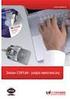 Wykorzystanie certyfikatów niekwalifikowanych zaufanych w pakiecie oprogramowania Microsoft Office: - Outlook 2010 PL wersja 1.1 Spis treści 1. WSTĘP... 3 2. KONFIGURACJA SKRZYNKI POCZTOWEJ W CELU UŻYCIA
Wykorzystanie certyfikatów niekwalifikowanych zaufanych w pakiecie oprogramowania Microsoft Office: - Outlook 2010 PL wersja 1.1 Spis treści 1. WSTĘP... 3 2. KONFIGURACJA SKRZYNKI POCZTOWEJ W CELU UŻYCIA
Uywanie licencji typu Standalone. Japanese Using a Standalone License. Language. Contents
 Uywanie licencji typu Standalone Language Japanese Using a Standalone License Contents Logowanie do konta Altium Dostpne portale Dostpno licencji Pierwsza aktywacja Ponowna aktywacja Praca bez dostpu do
Uywanie licencji typu Standalone Language Japanese Using a Standalone License Contents Logowanie do konta Altium Dostpne portale Dostpno licencji Pierwsza aktywacja Ponowna aktywacja Praca bez dostpu do
INSTRUKCJA AKTYWACJI I INSTALACJI CERTYFIKATU ID
 Instrukcja jak aktywować certyfikat BASIC ID oraz PROFESSIONAL ID znajduje się na stronie www.efpe.pl dla zalogowanych użytkowników. Login i hasło do strony efpe.pl znajduje się wewnątrz twojego identyfikatora
Instrukcja jak aktywować certyfikat BASIC ID oraz PROFESSIONAL ID znajduje się na stronie www.efpe.pl dla zalogowanych użytkowników. Login i hasło do strony efpe.pl znajduje się wewnątrz twojego identyfikatora
Integracja programów LeftHand z systemem Skanuj.to
 Integracja programów LeftHand z systemem Skanuj.to Niniejsza instrukcja zawiera praktyczny opis działań, które należy wykonać aby zintegrować usługę automatycznego skanowania i rozpoznawania dokumentów
Integracja programów LeftHand z systemem Skanuj.to Niniejsza instrukcja zawiera praktyczny opis działań, które należy wykonać aby zintegrować usługę automatycznego skanowania i rozpoznawania dokumentów
Przegldanie stron wymaga odpowiedniej mikroprzegldarki w urzdzeniu mobilnym lub stosownego emulatora.
 I. Temat wiczenia Podstawy tworzenia stron WAP II. Wymagania Podstawowe wiadomoci z technologii Internetowych. III. wiczenie 1. Wprowadzenie WAP (ang. Wireless Application Protocol) - to protokół umoliwiajcy
I. Temat wiczenia Podstawy tworzenia stron WAP II. Wymagania Podstawowe wiadomoci z technologii Internetowych. III. wiczenie 1. Wprowadzenie WAP (ang. Wireless Application Protocol) - to protokół umoliwiajcy
KORZYSTANIE Z BAZY DANYCH UpToDate
 KORZYSTANIE Z BAZY DANYCH UpToDate 1 KORZYSTANIE Z BAZY DANYCH UpToDate 1. Wejdź na stronę Biblioteki Głównej Uniwersytetu Medycznego w Lublinie: http://www.biblioteka.umlub.pl 2. W ZASOBY kliknij na Zdalny
KORZYSTANIE Z BAZY DANYCH UpToDate 1 KORZYSTANIE Z BAZY DANYCH UpToDate 1. Wejdź na stronę Biblioteki Głównej Uniwersytetu Medycznego w Lublinie: http://www.biblioteka.umlub.pl 2. W ZASOBY kliknij na Zdalny
VSFTPd 2.0.1+ Uycie certyfikatów niekwalifikowanych w oprogramowaniu VSFTPd. wersja 1.1 UNIZETO TECHNOLOGIES SA
 VSFTPd 2.0.1+ Uycie certyfikatów niekwalifikowanych w oprogramowaniu VSFTPd wersja 1.1 Spis treci 1. WSTP... 3 2. TWORZENIE KLUCZY I CERTYFIKATU DLA DEMONA VSFTPD... 3 2.1. GENEROWANIE WNIOSKU O CERTYFIKAT
VSFTPd 2.0.1+ Uycie certyfikatów niekwalifikowanych w oprogramowaniu VSFTPd wersja 1.1 Spis treci 1. WSTP... 3 2. TWORZENIE KLUCZY I CERTYFIKATU DLA DEMONA VSFTPD... 3 2.1. GENEROWANIE WNIOSKU O CERTYFIKAT
Procedura obsługi certyfikatów KDPW_TR (A2A) I DOSTĘP DO REPOZYTORIUM TRANSAKCJI KDPW_TR W TRYBIE A2A... 2 II WYMAGANIA SYSTEMOWE...
 Procedura obsługi certyfikatów KDPW_TR (A2A) Spis treści I DOSTĘP DO REPOZYTORIUM TRANSAKCJI KDPW_TR W TRYBIE A2A... 2 II WYMAGANIA SYSTEMOWE... 2 III WNIOSEK CERTYFIKACYJNY... 3 IV STATUS ZGŁOSZENIA CERTYFIKACYJNEGO...
Procedura obsługi certyfikatów KDPW_TR (A2A) Spis treści I DOSTĘP DO REPOZYTORIUM TRANSAKCJI KDPW_TR W TRYBIE A2A... 2 II WYMAGANIA SYSTEMOWE... 2 III WNIOSEK CERTYFIKACYJNY... 3 IV STATUS ZGŁOSZENIA CERTYFIKACYJNEGO...
Instrukcja użytkownika aplikacji npodpis r.
 21.03.2017 r. Spis treści Warunki wstępne...3 Rodzaje urządzeń...3 Instalacja i obsługa podpisów przelewów...4 Autoryzacja pozostałych czynności...13 Instalacja certyfikatów w systemie...16 2 Warunki wstępne
21.03.2017 r. Spis treści Warunki wstępne...3 Rodzaje urządzeń...3 Instalacja i obsługa podpisów przelewów...4 Autoryzacja pozostałych czynności...13 Instalacja certyfikatów w systemie...16 2 Warunki wstępne
Repozytorium Cyfrowe BN
 1 Repozytorium Cyfrowe BN Instrukcja pozyskiwania certyfikatu oraz importowania certyfikatu osobistego w celu dodatkowej weryfikacji użytkownika podczas logowania do systemu 2 Spis treści 1. Informacje
1 Repozytorium Cyfrowe BN Instrukcja pozyskiwania certyfikatu oraz importowania certyfikatu osobistego w celu dodatkowej weryfikacji użytkownika podczas logowania do systemu 2 Spis treści 1. Informacje
Instrukcja Obsugi Programu
 sprawozdania jednostkowe Instrukcja Obsugi Programu cz administracyjna ód 2004 Spis treci 1. Jak zainstalowa program Budet JB Plus?... 2 1.1 Pena instalacja... 2 1.2 Aktualizacja... 3 1.3 Odinstalowanie
sprawozdania jednostkowe Instrukcja Obsugi Programu cz administracyjna ód 2004 Spis treci 1. Jak zainstalowa program Budet JB Plus?... 2 1.1 Pena instalacja... 2 1.2 Aktualizacja... 3 1.3 Odinstalowanie
Instalacja certyfikatu CCK NBP w przeglądarce Internet Explorer
 Instalacja certyfikatu CCK NBP w przeglądarce Internet Explorer 1. W celu zainstalowania certyfikatu urzędu certyfikacji CCK NBP lub CCK-TEST w przeglądarce internetowej, należy uruchomić stronę internetową
Instalacja certyfikatu CCK NBP w przeglądarce Internet Explorer 1. W celu zainstalowania certyfikatu urzędu certyfikacji CCK NBP lub CCK-TEST w przeglądarce internetowej, należy uruchomić stronę internetową
Outlook Instrukcja podpisywania i szyfrowania wiadomości certyfikatem niekwalifikowanym.
 Outlook 2016. Instrukcja podpisywania i szyfrowania wiadomości e-mail certyfikatem niekwalifikowanym. Białystok, 16-08-2017 Spis treści 1 Podpisywanie wiadomości e-mail certyfikatem niekwalifikowanym....
Outlook 2016. Instrukcja podpisywania i szyfrowania wiadomości e-mail certyfikatem niekwalifikowanym. Białystok, 16-08-2017 Spis treści 1 Podpisywanie wiadomości e-mail certyfikatem niekwalifikowanym....
Podręcznik użytkownika. CardManager Wersja dokumentacji Unizeto Technologies SA -
 Podręcznik użytkownika CardManager Wersja dokumentacji 1.51 Unizeto Technologies SA - www.unizeto.pl Autorskie prawa majątkowe do tej dokumentacji oraz opisywanego przez nią oprogramowania przysługują
Podręcznik użytkownika CardManager Wersja dokumentacji 1.51 Unizeto Technologies SA - www.unizeto.pl Autorskie prawa majątkowe do tej dokumentacji oraz opisywanego przez nią oprogramowania przysługują
Instrukcja odnawiania certyfikatów. przez stronę elektronicznypodpis.pl
 Instrukcja odnawiania certyfikatów przez stronę elektronicznypodpis.pl Sierpień, 2017 Spis treści 1. Wprowadzenie... 3 2. Złożenie zamówienia na odnowienie... 4 3. Odnawianie certyfikatu kwalifikowanego...
Instrukcja odnawiania certyfikatów przez stronę elektronicznypodpis.pl Sierpień, 2017 Spis treści 1. Wprowadzenie... 3 2. Złożenie zamówienia na odnowienie... 4 3. Odnawianie certyfikatu kwalifikowanego...
"Systemu Obsługi Emitentów"
 "Systemu Obsługi Emitentów" Instrukcja użytkownika Wersja 1.2 Spis treści Historia zmian... 3 Dostęp do systemu... 4 Wymagania systemowe... 5 Wniosek certyfikacyjny... 7 Status zgłoszenia certyfikacyjnego...11
"Systemu Obsługi Emitentów" Instrukcja użytkownika Wersja 1.2 Spis treści Historia zmian... 3 Dostęp do systemu... 4 Wymagania systemowe... 5 Wniosek certyfikacyjny... 7 Status zgłoszenia certyfikacyjnego...11
Instalacja zaświadczeń certyfikacyjnych CERTUM PCC i CENTRAST. wersja 1.0
 Instalacja zaświadczeń certyfikacyjnych CERTUM PCC i CENTRAST wersja 1.0 Spis treści 1. KOMUNIKAT: SYSTEM WINDOWS NIE MA WYSTARCZAJĄCYCH INFORMACJI, ABY ZWERYFIKOWAĆ CERTYFIKAT....3 2. INSTALACJA ZAŚWIADCZENIA
Instalacja zaświadczeń certyfikacyjnych CERTUM PCC i CENTRAST wersja 1.0 Spis treści 1. KOMUNIKAT: SYSTEM WINDOWS NIE MA WYSTARCZAJĄCYCH INFORMACJI, ABY ZWERYFIKOWAĆ CERTYFIKAT....3 2. INSTALACJA ZAŚWIADCZENIA
Usuwanie ustawień sieci eduroam
 Wymagania wstępne Aby korzystać z sieci eduroam działającej na Politechnice Lubelskiej należy 1. posiadać działający adres e-mail w domenie pollub.pl, który zazwyczaj ma postać i.nazwisko@pollub.pl (w
Wymagania wstępne Aby korzystać z sieci eduroam działającej na Politechnice Lubelskiej należy 1. posiadać działający adres e-mail w domenie pollub.pl, który zazwyczaj ma postać i.nazwisko@pollub.pl (w
zdefiniowanie kilku grup dyskusyjnych, z których chcemy odbiera informacje, dodawanie, usuwanie lub edycj wczeniej zdefiniowanych grup dyskusyjnych,
 Wstp W nowoczesnym wiecie coraz istotniejsz rol odgrywa informacja i łatwy dostp do niej. Nie dziwi wic fakt, i nowoczesne telefony komórkowe to nie tylko urzdzenia do prowadzenia rozmów telefonicznych,
Wstp W nowoczesnym wiecie coraz istotniejsz rol odgrywa informacja i łatwy dostp do niej. Nie dziwi wic fakt, i nowoczesne telefony komórkowe to nie tylko urzdzenia do prowadzenia rozmów telefonicznych,
Instrukcja instalacji
 Instrukcja instalacji To samoêç w wirtualnym Êwiecie Zestaw cryptocertum www.certum.pl Od 1998 roku Unizeto Technologies SA w ramach utworzonego Powszechnego Centrum Certyfikacji CERTUM Êwiadczy us ugi
Instrukcja instalacji To samoêç w wirtualnym Êwiecie Zestaw cryptocertum www.certum.pl Od 1998 roku Unizeto Technologies SA w ramach utworzonego Powszechnego Centrum Certyfikacji CERTUM Êwiadczy us ugi
Instrukcja odnawiania certyfikatów. przez stronê internetow¹ www.kir.pl. Podrêcznik u ytkownika
 Instrukcja odnawiania certyfikatów przez stronê internetow¹ www.kir.pl Podrêcznik u ytkownika 2 Instrukcja odnawiania certyfikatów przez www Spis treści 1. Wprowadzenie... 3 2. Wypełnienie formularza www...
Instrukcja odnawiania certyfikatów przez stronê internetow¹ www.kir.pl Podrêcznik u ytkownika 2 Instrukcja odnawiania certyfikatów przez www Spis treści 1. Wprowadzenie... 3 2. Wypełnienie formularza www...
Poradnik zetula.pl. Jak założyć konto na zetula.pl. i zabezpieczyć dane na swoim komputerze?
 Poradnik zetula.pl Jak założyć konto na zetula.pl i zabezpieczyć dane na swoim komputerze? 1.Wejdź na stronę www.zetula.pl 2.Kliknij na odnośniku Utwórz nowe konto 3.Wypełnij formularz rejestracyjny. Pola
Poradnik zetula.pl Jak założyć konto na zetula.pl i zabezpieczyć dane na swoim komputerze? 1.Wejdź na stronę www.zetula.pl 2.Kliknij na odnośniku Utwórz nowe konto 3.Wypełnij formularz rejestracyjny. Pola
Instrukcja instalacji urządzeń kryptograficznych
 Instrukcja instalacji urządzeń kryptograficznych dla użytkowników zmieniających metodę logowania i autoryzacji transakcji z kodów SMS na podpis elektroniczny Bank BGŻ BNP Paribas Spółka Akcyjna z siedzibą
Instrukcja instalacji urządzeń kryptograficznych dla użytkowników zmieniających metodę logowania i autoryzacji transakcji z kodów SMS na podpis elektroniczny Bank BGŻ BNP Paribas Spółka Akcyjna z siedzibą
UNIZETO TECHNOLOGIES SA. Instrukcja realizacji odnowienia przy wykorzystaniu ważnego certyfikatu kwalifikowanego. wersja dokumentacji 1.
 Instrukcja realizacji odnowienia przy wykorzystaniu ważnego certyfikatu kwalifikowanego wersja dokumentacji 1.5 Spis treści 1. WSTĘP... 3 1.1. PRZYGOTOWANIE DO ODNOWIENIA... 4 2.... 4 2.1. KROK 1 Z 5 -
Instrukcja realizacji odnowienia przy wykorzystaniu ważnego certyfikatu kwalifikowanego wersja dokumentacji 1.5 Spis treści 1. WSTĘP... 3 1.1. PRZYGOTOWANIE DO ODNOWIENIA... 4 2.... 4 2.1. KROK 1 Z 5 -
Instrukcja. Suscriptor. www.certum.pl
 Instrukcja Suscriptor www.certum.pl Minister Gospodarki, decyzjà Nr 1/014497/02, dokona 30 grudnia 2002 roku na czas nieoznaczony wpisu Unizeto Technologies SA do rejestru kwalifikowanych podmiotów Êwiadczàcych
Instrukcja Suscriptor www.certum.pl Minister Gospodarki, decyzjà Nr 1/014497/02, dokona 30 grudnia 2002 roku na czas nieoznaczony wpisu Unizeto Technologies SA do rejestru kwalifikowanych podmiotów Êwiadczàcych
